 应用软件分类
应用软件分类
Android StudioV3.0.3.0 中文破解版 |
|

|
| Android Studio简介: Android Studio是一款专业的安卓开发软件,软件由谷歌公司推出,拥有比起Eclipse更加出色的安卓开发性能,可以帮助用户轻松创建新的安卓手机应用,并对现有的安卓应用进行编辑和修改 。KK下载站为您提供Android Studio 中文破解版下载,软件已完成汉化破解,可以免费激活使用,有需要的朋友赶紧下载使用吧!  Android Studio破解版配置教程1、下载 2、安装需要java环境的,这个也可免了,不用说了 3、运行时的欢迎界面 ,和eclipse有点像, 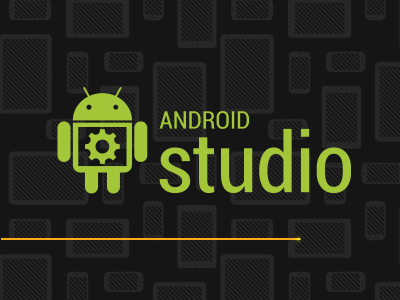
如果不能打开,用记事本打开android-studio in目录下的studio.bat 将 SET VM_OPTIONS_FILE 。 。改为 SET VM_OPTIONS_FILE=%IDE_BIN_DIR%studio%BITS%.exe就可以使用了 4、启动完成,就是一个引导页面,可以新建项目,可以导入项目 。只是觉得左边那个recentProject有点像xcode的意思了 。 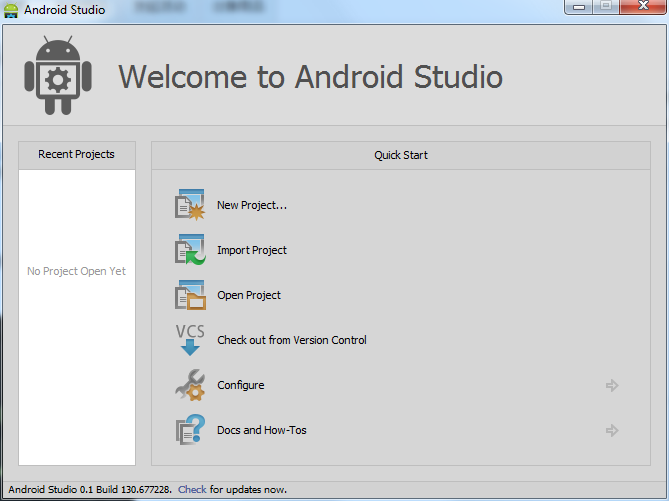
5、我们还是从Helloword开始吧 。 。 。选择New project,出现的界面就是这样的 。 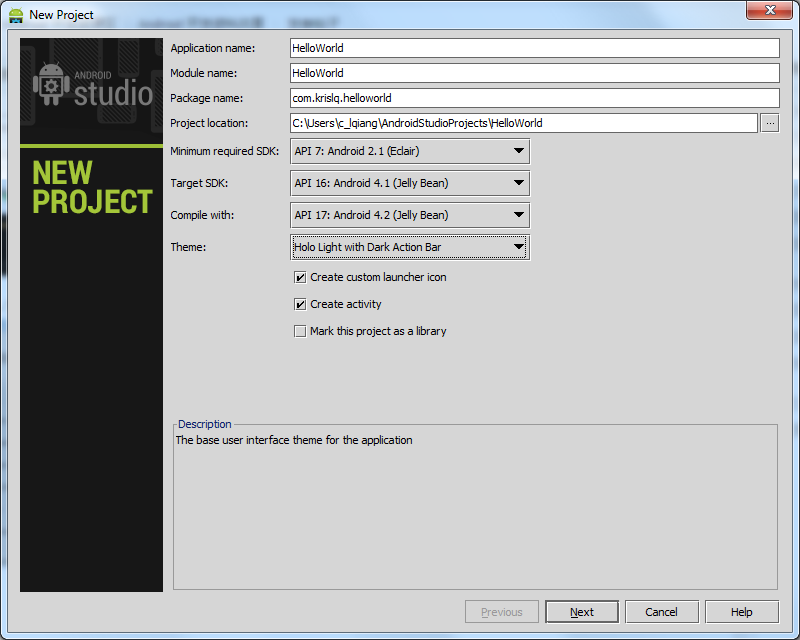
里面和eclipse创建项目差不多,输入项目名,选择编译环境,然后亮点就是可以选择theme了,还是挺不错的 。并且把islibrary也提出来了,蛮方便的 。 6、再下一步还是有eclipse上面的创建项目中选择图标一样一样的 。 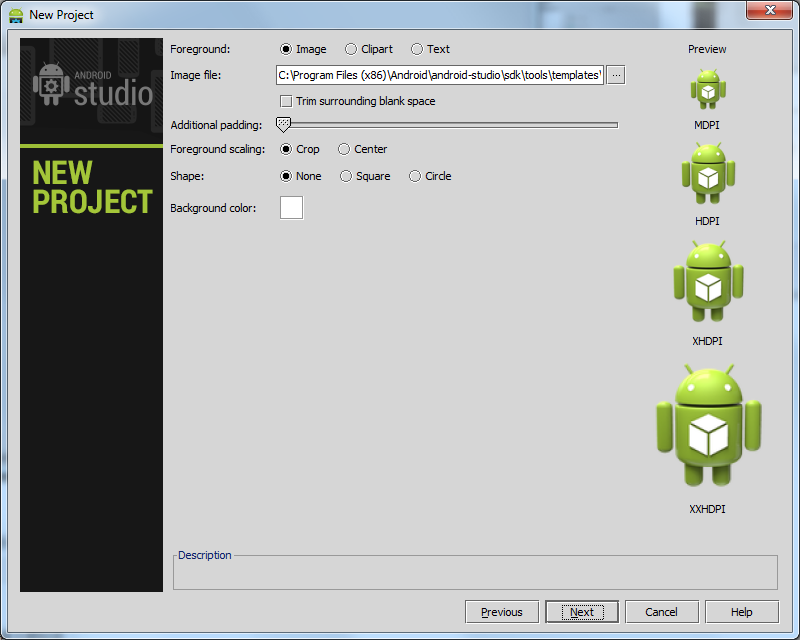
7、又是选择一个activity模板,eclipse和面也有,这里我就一直跳过了,大家直接看图 。 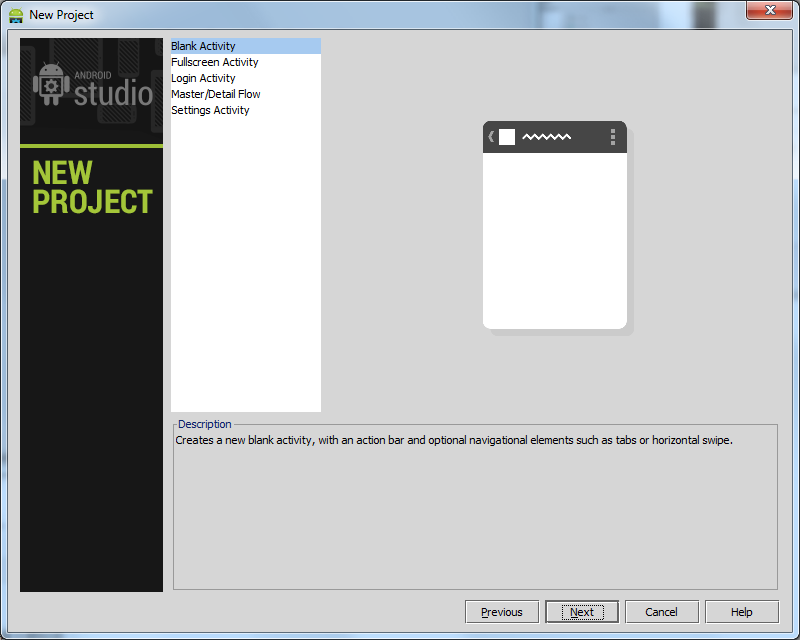 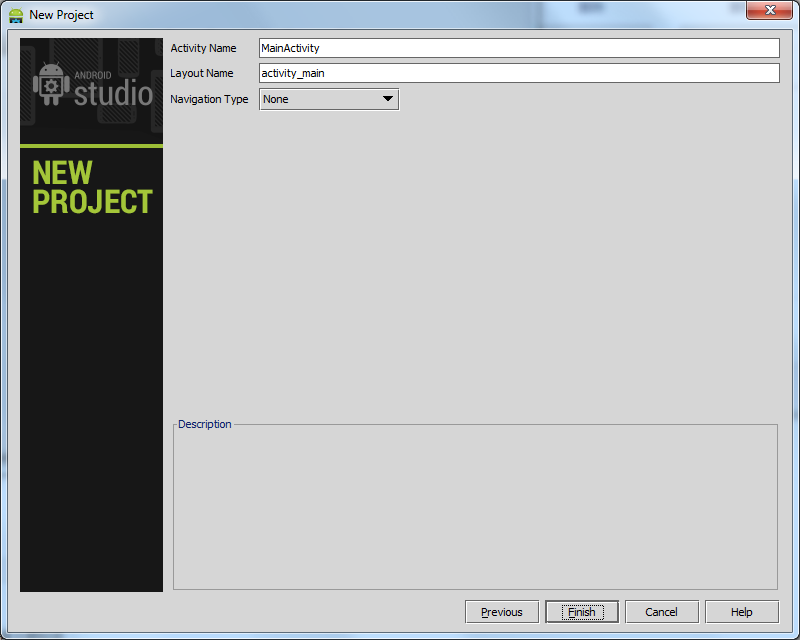 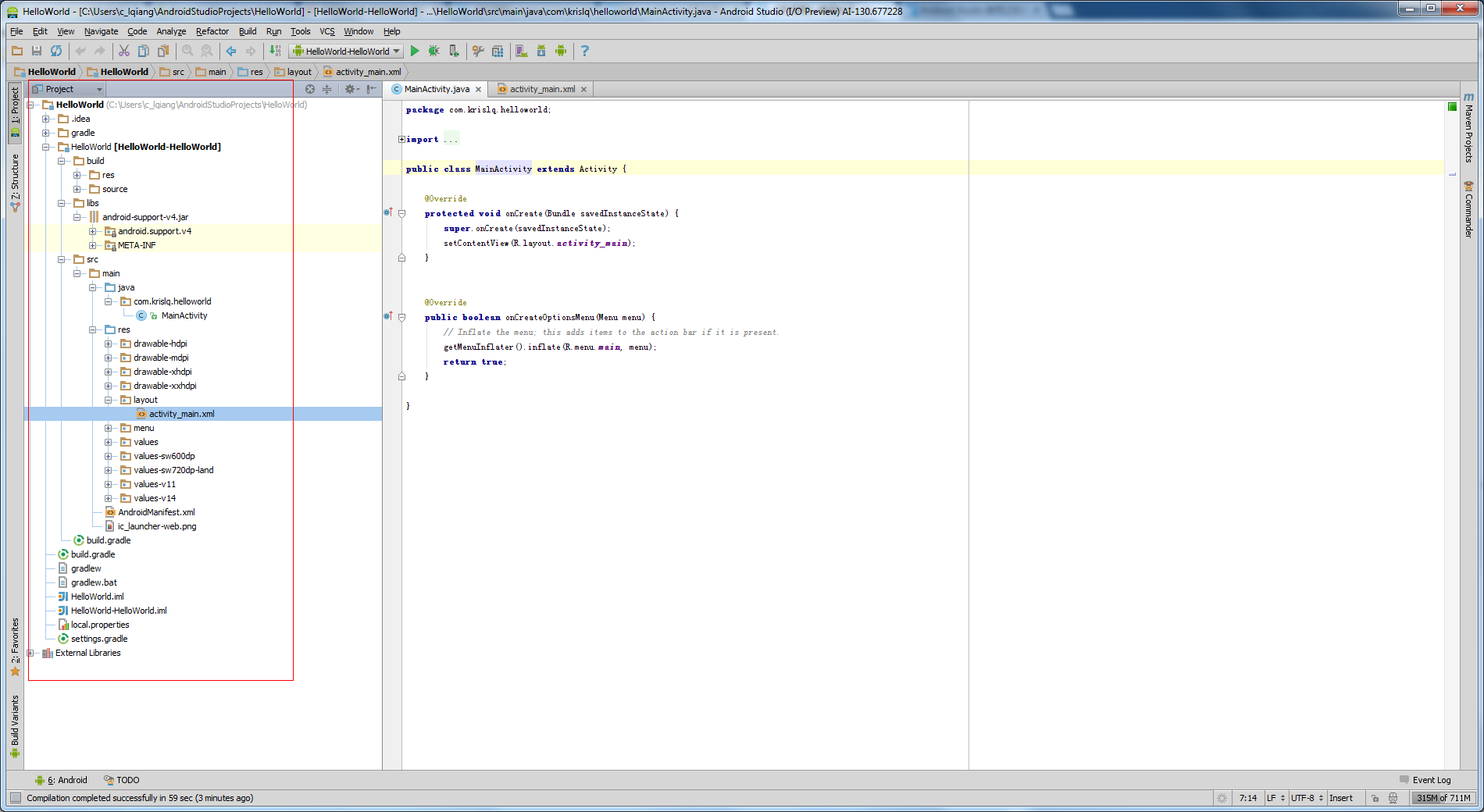
这样一个完整的项目就出来了,哪里运行呢? 这里要配置下,可以选择模拟器或者手机,如下图:  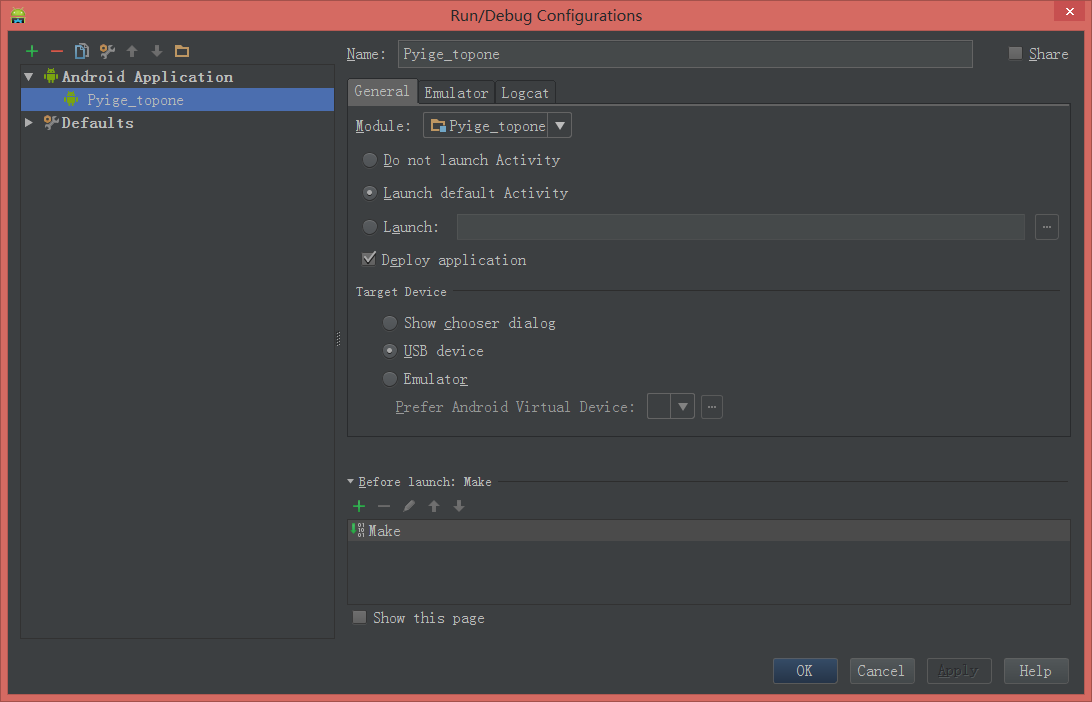
然后就可以直接运行了,等下 ,界面怎么变了呢?是不是觉得默认主题太挫了, 那我们来设置下,还是先来一张图: 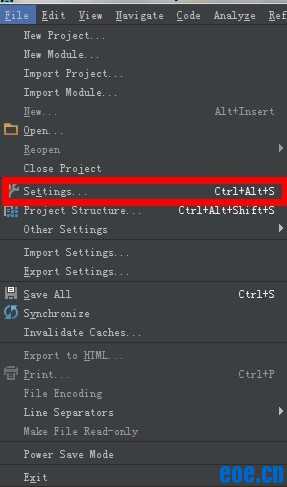
1、中文乱码 在打开的窗口中,找到IDE Settings下的Appearance,在右侧勾选上“Override default fonts by”,然后在第一个下拉框中选择字体为“simsun”,然后apply,重启IDE,就好了 。 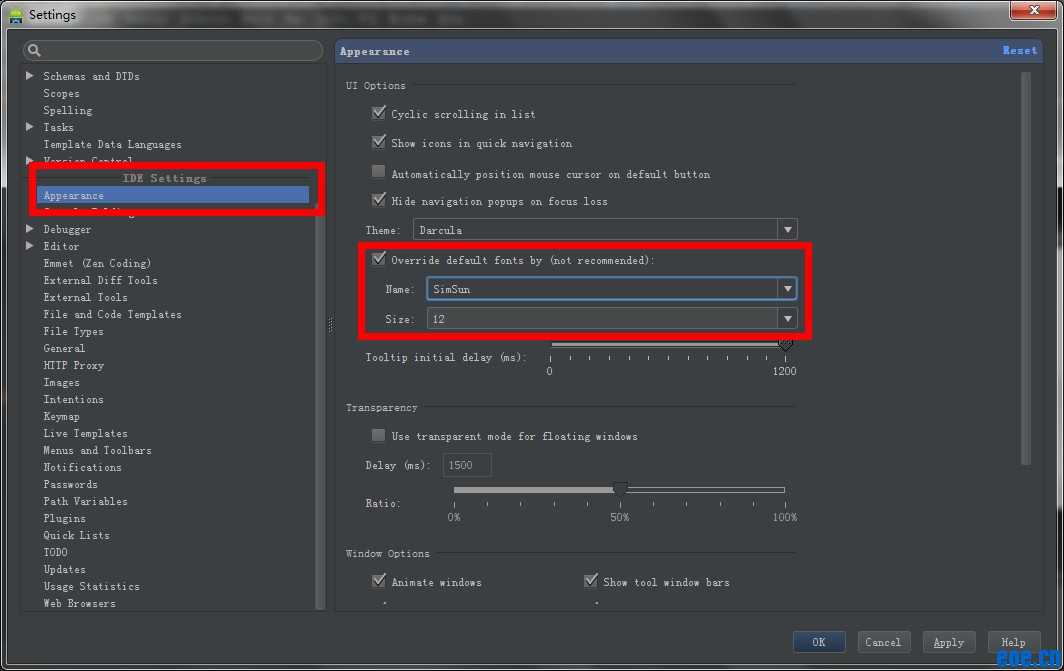
1、中文乱码 在打开的窗口中,找到IDE Settings下的Appearance,在右侧勾选上“Override default fonts by”,然后在第一个下拉框中选择字体为“simsun”,然后apply,重启IDE,就好了 。 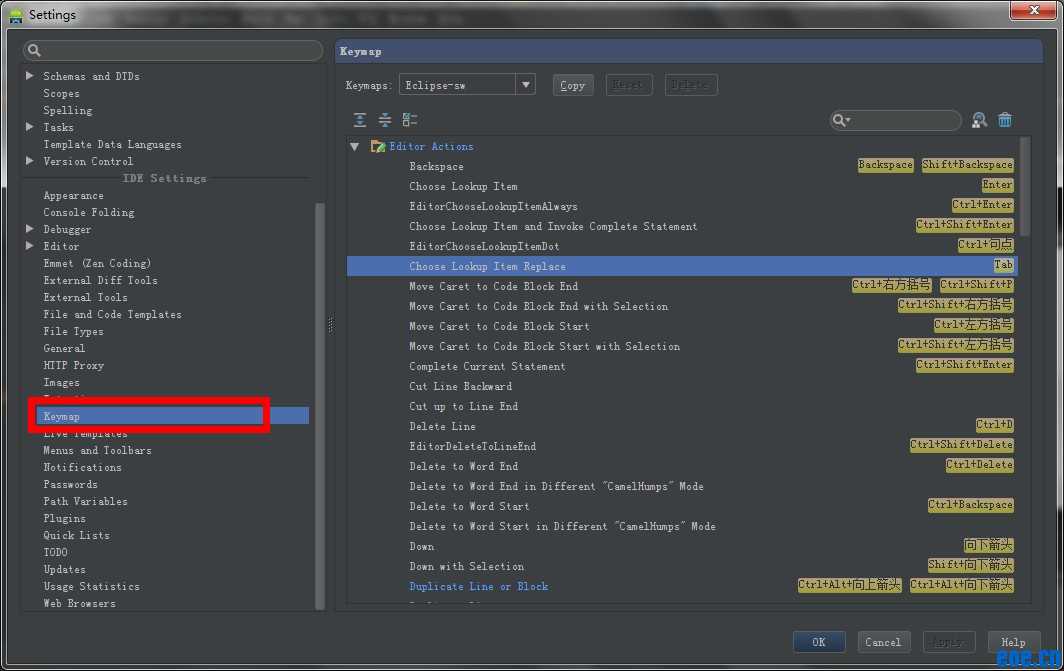
2.差点忘掉了,修改主题 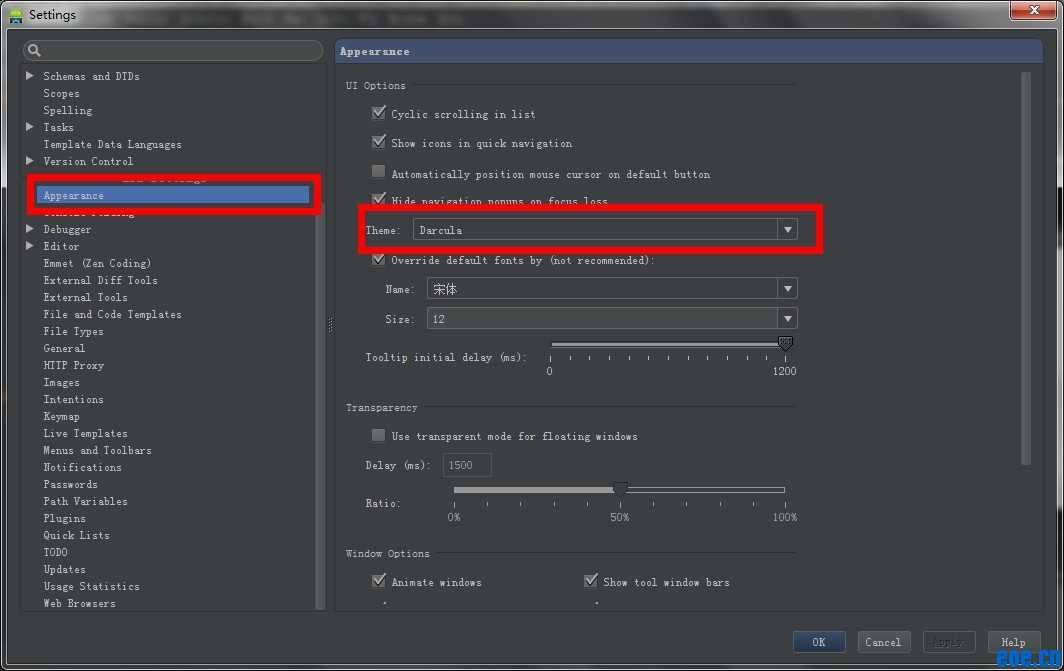
导入Eclipse功能没什么好说了,一步步操作就可以了,其实感觉还是跟Eclipse差不多,不过比Eclipse人性化,个人感觉 。 Eclipse导入工程到Android Studio根据官方的介绍,Android Studio可以兼容Eclipse的现有工程,但需要做一些操作: 首先升级ADT到最新版本,目前为版本号为22(注意和ADT相关的组件最好一并升级,避免后期可能出现的错误) 选择需要从Eclipse导出的工程,右键选择Export并选择Android下的Generate Gradle Build Files(如下图): 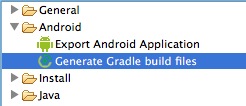
选择完毕后并不会导出到其他地方,而是在本地工程生成了一个build.gradle文件,在Eclipse工程中也可以看到,这个文件是Android Studio识别的,如下图: 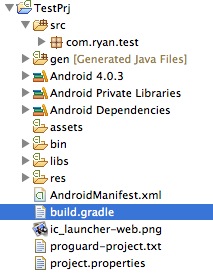
3.随后进入Android Studio并选择Import Project,可以看到刚刚在Eclipse中的项目图标变成了一个Android机器人图标,说明转换成功,这时候选择工程导入即可: 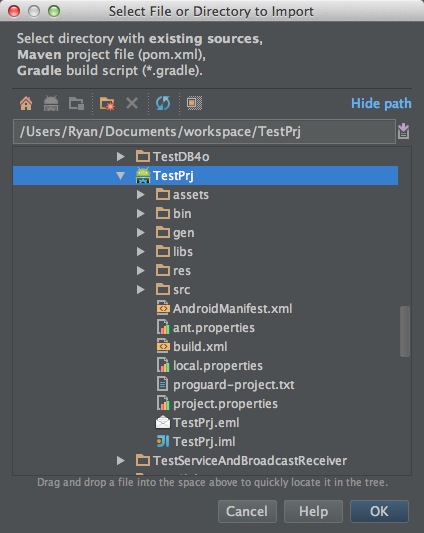
至此,就完成了从Eclipse导入现有Android工程到Android Studio,现在可以开始对工程进行操作了! Android Studio破解版软件特色AndoridStudio更容易构建程序界面 。 |
电信下载:Android Studio 移动下载:Android Studio 联通下载:Android Studio |